You are here
Mac磁盘空间怎么查看 Mac电脑如何释放磁盘空间 有大用
你是否非常在意你的电脑磁盘空间呢?很多用户面对是否要下载“大文件”都会存在存储空间焦虑,担心电脑存储空间不够。尤其是小内存Mac用户,不知不觉中存储空间就不足了。怎么样可以查看存储空间使用情况呢?本文就来教大家Mac磁盘空间怎么查看,如果存储空间不足了,Mac电脑如何释放磁盘空间呢?
一、Mac磁盘空间怎么查看
通过下文方式,你可以查看存储空间总共容量,还可以查看各文件占用存储空间情况。
1、点击状态栏最左侧苹果标志,选择“关于本机”。

2、点击“储存空间”。
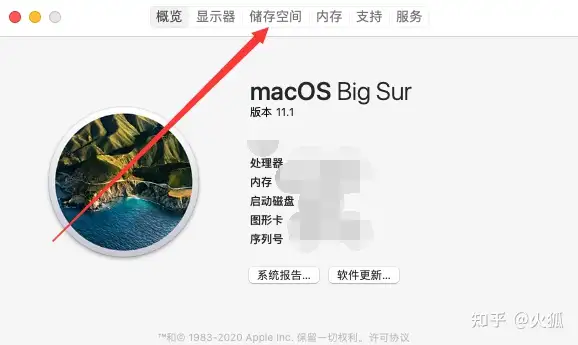
3、在此界面可以查看存储空间总容量和磁盘使用空间情况。
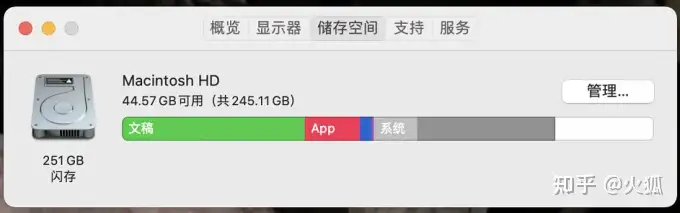
左下角显示251GB闪存,是电脑该磁盘存储空间总容量(电脑实际为256G内存)。如果你有多个硬盘,此处会分别显示各个硬盘存储空间总容量。图示中各颜色代表了不同文件占用存储空间情况,鼠标放上之后会显示具体占用存储空间大小。
二、Mac电脑如何释放磁盘空间
定期释放存储空间可以有效保持Mac电脑流畅,因为日常使用各种软件的过程中会产生“缓存”,如果不及时清理这些缓存,这些缓存会越来越多,从而造成Mac卡顿甚至死机等情况。尤其是小内存Mac用户,清理清理磁盘空间还是十分必要的。清理磁盘空间你可以采用一下几种方法。
方法一:优化存储空间
在图3所示界面,点击“管理”可以打开下图所示界面,在此处可以优化存储空间、自动清倒废纸篓等。
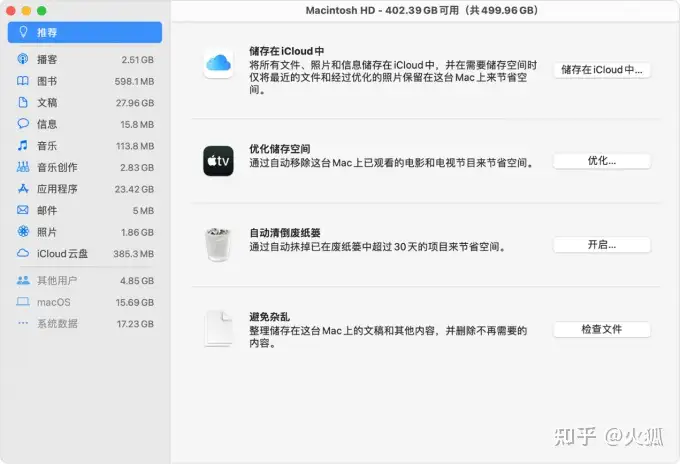
你还可以点击“检查文件”,进一步清理存储空间,它可以检测你电脑里的“大文件”,这些大文件是否保留选择权还是在用户手里。
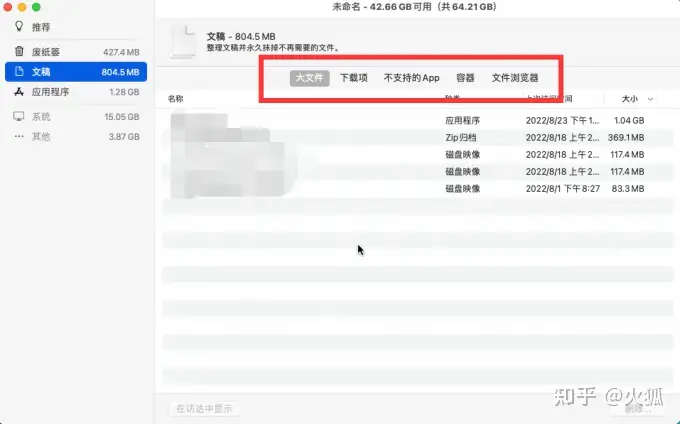
方法二:使用CleanMyMac清理
CleanMyMac提供了更加简单的清理Mac电脑的方式。从它的功能列表可以看到,CleanMyMac支持清理系统垃圾、清理废纸篓、清理大型和旧文件等功能。使用这些功能可以有效释放磁盘空间。
1、清理系统垃圾
该功能可以有效扫描出电脑上的缓存文件,这些缓存文件可以被定义为系统垃圾。缓存是日常使用电脑产生的,例如:在线听音乐、看剧等。清理缓存后并不会影响系统正常运行。
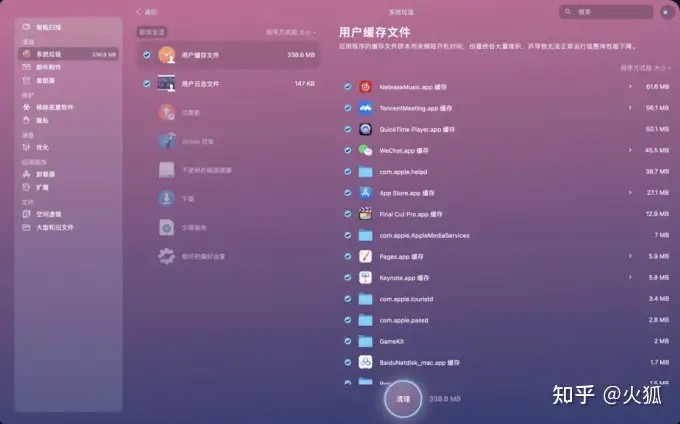
2、清理废纸篓
CleanMyMac还有清理废纸篓的功能。虽然你把文件移入了废纸篓,但是这些文件并没有从磁盘上删除。要想清理磁盘,请及时删除废纸篓里的文件。
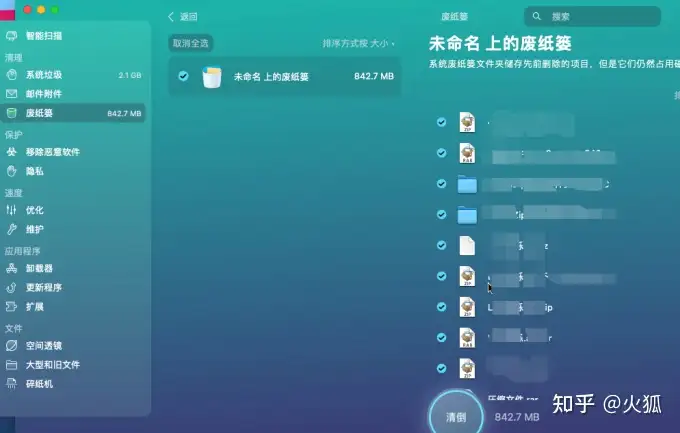
3、清理大文件和旧文件
可能你的电脑里还存着许多你未曾使用过的大文件,比如:许久之前下载的电影、大型软件安装包等。此功能可以扫描出你那些许久未打开过的文件,并且按类型、大小、访问日期进行分类,方便用户清理。
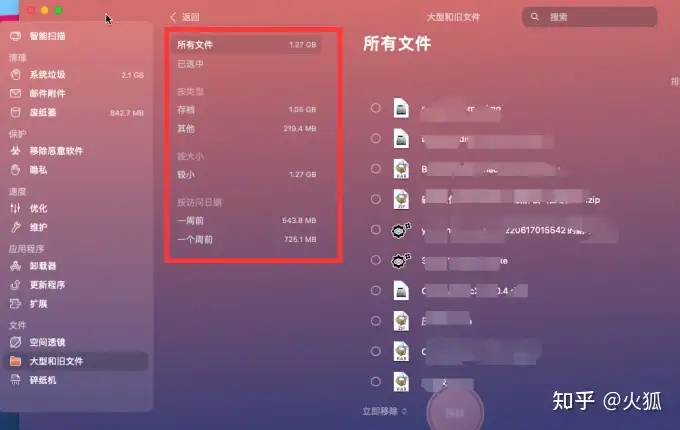
为什么要使用CleanMyMac清理你的Mac电脑呢?与系统提供的清理方式相比,CleanMyMac的清理效果更加显著。并且CleanMyMac会自动建议用户需要清理的垃圾文件,对于那些用户自己的文件,选择权仍然是在用户的手里,不会误删文件。最后就是CleanMyMac丰富的功能,这款软件不仅可以清理Mac的磁盘,还可以时刻监视电脑运行状态,发现异常及时提醒用户。
三、总结
本文为大家介绍了Mac磁盘空间怎么查看Mac电脑如何释放磁盘空间。定期清理你的Mac磁盘空间可以有效延长Mac电脑寿命,并且可以保证你的Mac电脑时刻保持流畅,使用CleanMyMac可以有效清理磁盘空间,建议小内存Mac用户使用该软件。
来自 https://zhuanlan.zhihu.com/p/589863812
